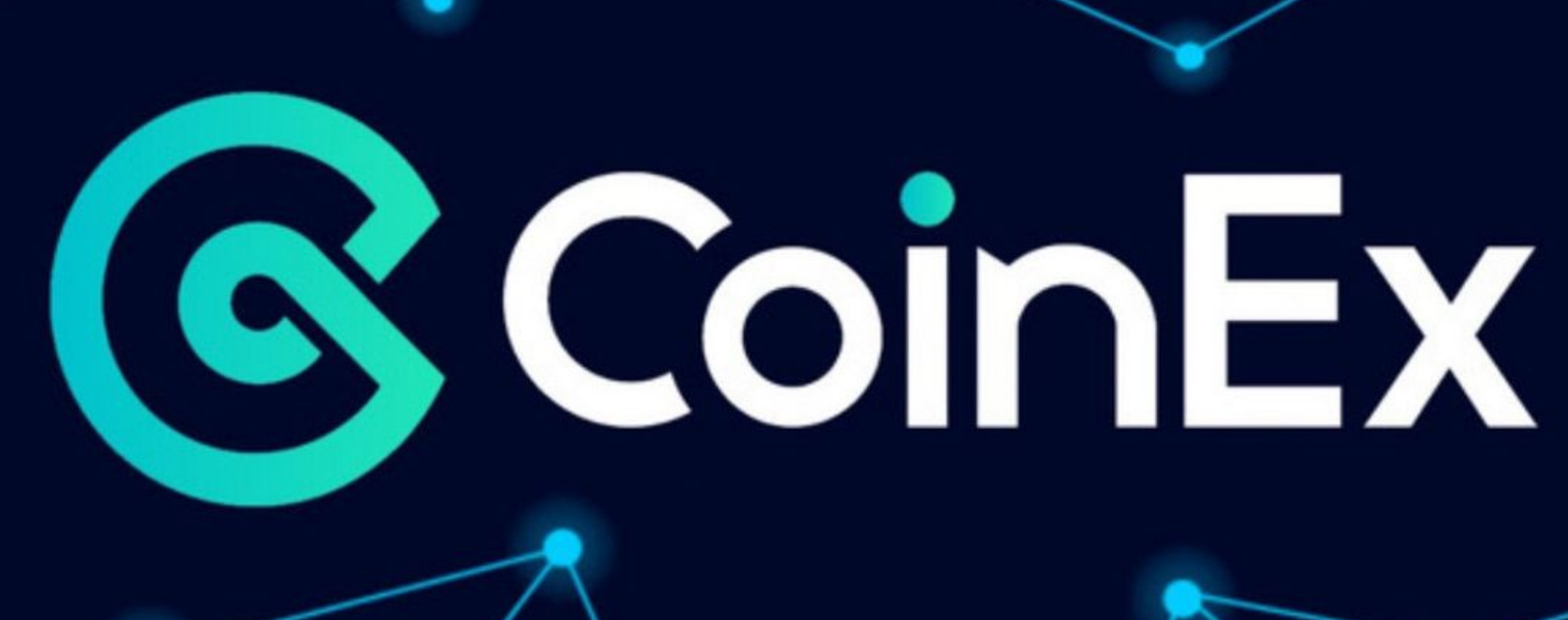- 方向:
- 全部 網路3.0 後端開發 web前端 資料庫 運維 開發工具 php框架 每日程式設計 微信小程式 常見問題 其他 科技 CMS教程 Java 系統教程 電腦教學 硬體教學 手機教學 軟體教學 手遊教學
- 分類:
-

- wps中合約到期自動提醒怎麼設定-WPS表格教學
- 1.選擇要提醒的區域。 2.開始>條件格式>新建規則。 3.使用公式決定要設定格式的儲存格4.輸入公式【=選取區域第一個儲存格-today()
- 辦公室軟體 329 2024-04-25 12:30:33
-

- PPT幻燈片怎麼製作歡迎標語橫幅_PPT幻燈片製作歡迎標語橫幅的詳細步驟
- 1.新建一篇PPT文件2、點選選單列的【設計】按鈕。 3.點選【頁面設定】按鈕。 4.彈出如圖所示的視窗。 5.在投影片大小中選擇【橫幅】。 6、在橫幅中輸入內容。 7.效果如圖所示。
- 辦公室軟體 1149 2024-04-25 12:28:05
-

- Excel表格怎麼插入2條斜線_Excel表格插入2條斜線的方法
- 1.調整好要繪製斜線表頭的單元格,用【繪圖】工具列上的【直線】繪製斜線。 (注意直線的端點要和單元格的邊緣接觸,這樣以後再調整單元格時,直線就會隨著變化)(插入---形狀----直線)。 2.輸入文字要用【文字方塊】,設定文字方塊邊框為【無線條顏色】、文字方塊【無填滿顏色】,最好是一個文字方塊輸入一個字段,這樣排版比較容易。
- 辦公室軟體 987 2024-04-25 12:22:05
-

- ppt怎麼製作油漆效果的藝術字_ppt製作油漆效果的藝術字教程
- 1、首先選取文字方塊。 2、點選物件屬性。 3、點擊圖片或紋理填滿。 4、點選本地文件。 5.選擇油漆圖片。 6.最終效果圖,如圖所示。
- 辦公室軟體 917 2024-04-25 12:20:39
-

- WPS2019怎麼設定自動更新_WPS2019設定自動更新的方法
- 首先我們開啟WPS2019,然後點選新建。接下來在彈出的新標籤頁中,選擇藍色背景條上的文字功能,然後選擇新空白文件。在新建的文字文稿中,我們手動輸入一個日期,這裡手動輸入日期的目的只是為了做一個對比。接下來點選WPS2019選單列上的插入功能。然後點選右上角的日期功能。在彈出的日期和時間介面中,可以從左邊的清單選擇需要用到的格式,選擇好之後,記得把右邊自動更新前面的勾選上,然後點選確定。接下來就可以把WPS201就關掉,然後重新打開,就會看到上面手動輸入的是不會變的,而下面的指揮跟著更新改變
- 辦公室軟體 330 2024-04-25 12:20:32
-

- word2010公式中加入運算子的操作方法
- 開啟word2010文件窗口,點選需要新增運算子的公式使其處於編輯狀態,並將插入條遊標定位到目標位置,在【公式工具/設計】功能區的【符號】分組中點選【其他】按鈕開啟符號面板,點擊頂部的下拉三角按鈕。在開啟的下拉式選單中選擇【運算子】選項,並在開啟的運算子麵板中選擇所需的運算子即可。
- 辦公室軟體 682 2024-04-25 12:20:24
-

- Excel減法函數使用說明
- 先在【C1】單元格里輸入公式【=A1-B1】(不要引號),然後回車(即按鍵盤上【Enter】鍵)選取【C1】單元格,將滑鼠移到【C1】單元格的右下角,會出現一個黑色的小十字架。這時按下滑鼠左鍵,拖曳到【C11】儲存格這時你會發現:每一行的A列資料減去B列資料的差值都列在了同行的C列中除此之外,Excel還可以當計算機用,當我們要計算【3.1113-1.765】可以在【A1】單元格中輸入公式【=3.1113-1.765】,然後回車(即按鍵盤上【Enter】鍵)那麼【A1】單元格中就顯示了【3.111
- 辦公室軟體 435 2024-04-25 12:20:11
-

- wps設計錢袋圖案的操作方法
- 新建簡報後點選插入,再點選形狀。選取推薦中的錢袋形狀,按住滑鼠左鍵在文稿上繪製出一個錢袋。把預設的顏色改為黃色。刪除掉多餘的文字方塊。這時文稿上只剩下錢袋了,繪製工作完成。點選右上角的叉號依照儲存流程儲存即可。
- 辦公室軟體 600 2024-04-25 12:13:39
-

- Word2019簡單標記使用方法
- 1.設定標記類型為【簡單標記】。打開原始文件,?切換至【審閱】選項卡,?點選【修訂】群組中【所有標記】右側的下三角按鈕,?在展開的下拉清單中按一下【簡單標記】選項,如圖所示。 Word2019中使用【簡單標記】的修訂模式的方法查看簡單標記後的文件。此時可看到簡單標記後的文檔,在左側邊緣顯示了紅色的修訂線,如圖所示。
- 辦公室軟體 509 2024-04-25 12:10:42
-

- Excel快速為多個資料設定相同格式的操作方法
- 首先開啟需要編輯的Excel表格。在功能表列中選擇"開始"功能表。點擊"開始"選單,在選項卡中選擇"尋找和替換"。點擊"取代",開啟尋找和取代對話方塊。點選"選項",開啟替換選項點選"格式",選擇在儲存格中的格式任意選擇一個要改變格式的儲存格在"替換為"中設定格式。點擊確定,這樣就完成了替換。
- 辦公室軟體 704 2024-04-25 12:10:06
-

- Excel怎麼快速合併儲存格新增序號_Excel快速合併儲存格新增序號的方法
- 首先開啟對應的Excel表格:右鍵點選表格上方的A列,在彈出的選單中選擇【插入】:這樣我們插入新的一列:選取B列儲存格,將滑鼠移到右下角,待遊標變成黑色十字形狀,拖曳滑鼠完成填滿:選取A列儲存格,按住鍵盤上的【Delete】鍵刪除多餘的文字,在A1儲存格輸入【序列】:選取其餘的儲存格,按住【CTRL】鍵點選A2儲存格:在該儲存格中輸入【=COUNT($A$2:A2)+1】:按住【CTRL】+【Enter】鍵完成最終的填滿:
- 辦公室軟體 835 2024-04-25 12:10:06
-

- 怎麼用word副本方式進行文字編輯_word副本方式進行文字編輯方法
- 1.隨便打開一個文件。這個文件無關緊要,只是一個工具。 2.在word的選單列中點選文件,然後選擇開啟。 3、然後找到您的重要文檔,將對它建立副本。 4、在重要文件上右鍵點擊,然後選擇新建。 5.彈出了一個提示框,點選確定。 6.回到了打開窗口,注意這裡,點擊取消,而不是點擊打開。 7.這時候打開了一個副本文件,這裡進行的修改將不會影響原來的文件。隨便刪除一點東西。 8.然後回到原來的檔案看看是不是有變動,刪除的東西都還在。這說明剛才開啟的文件為副本文件。
- 辦公室軟體 515 2024-04-25 12:07:19
-

- Excel表格如何計算各快遞件的郵資_Excel表格快速計算各快遞件的郵資的方法
- 1.首先看下效果。 2.新建一個輔助列,稱為地區費用,用VLOOKUP把地區費用都引用過來,公式如圖,3、對數據進行下拉,這樣就可以得到全部的地區費用數據。 4.接下來就能計算郵費了,這裡運用了IF函數,公式如圖,公式的意思就是,若大於1則返回5元+地區費用,如果大於1則返回,5元+超過1以外的乘以3+地區費用。 5、再下拉就可以得到全部的郵資。 6.這裡還可以將公式進行變型,把VLOOKUP嵌入到IF當中,意思就是把輔助列用VLOOKUP代替,公式如圖。注意:VLOOKUP的函數引用記得要引用的區域按
- 辦公室軟體 712 2024-04-25 12:07:09
-

- ppt藝術字位置水平在哪裡設定_ppt藝術字位置水平的設定方法
- 第一步:開啟ppt,點選【插入】,點選【藝術字】,選擇文字類型即可插入。步驟二:點選藝術字邊框,點選滑鼠右鍵,點選【大小和位置】在水平位置下設定即可。
- 辦公室軟體 690 2024-04-25 12:04:28
-

- PPT怎樣合併形狀製作一個轉彎條_合併形狀製作的具體步驟
- 1.用【圓角矩形】畫一個長方形。 2.複製貼上一個,向左上方挪動複製的矩形到適當的位置。 3.全選連個矩形,點選繪圖工具的【格式】。 4.點選【合併形狀】裡的【剪除】。 5.得到一個轉彎條。
- 辦公室軟體 825 2024-04-25 12:01:33